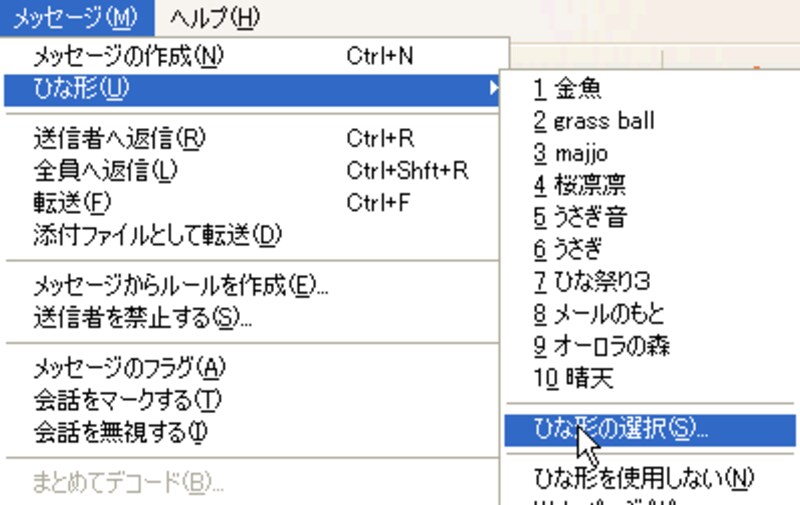
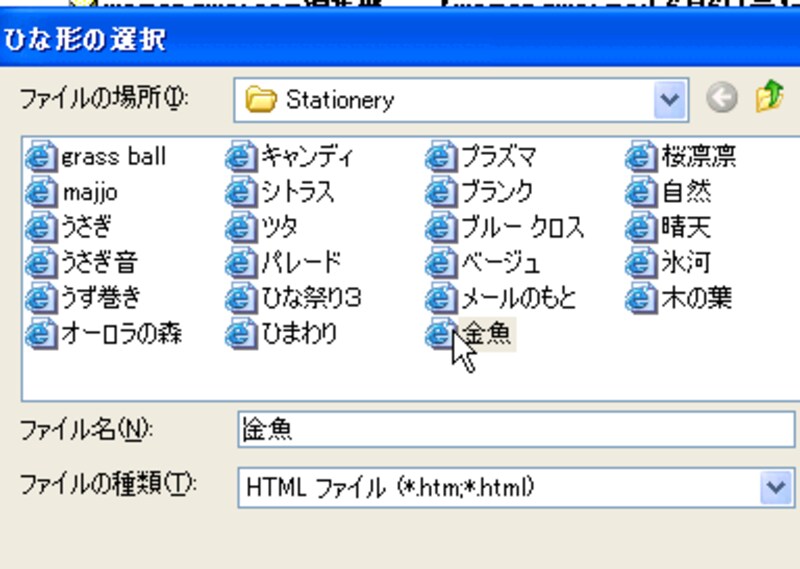
宛先を入れ、件名を打ちます。
★から☆の間に文章を打つようになっていますので、その中の文章を削除します。1度中でクリックしてからいらない部分をドラッグしてDereteキーで削除します。


●前文で書いた通り、HTMLメールはウィルスなどの問題が関係しますので下記サイトなどを参考に時と場合を見極めてお使いください。
▼インターネットセキュリティ(ガイド:中妻さん)
~~今回の記事内のラインと三角のマーク~~
▼由美のそざいやさん
~~関連サイト~~
▼圧縮・解凍ソフトをダウンロード
▼数秒で送れちゃう暑中見舞いは?
《画像・音楽付きメールを送ろう!連載記事リンク》
第1回 メールで暑中見舞いを(OE限定)・・画像付きメール
第2回 メールで暑中見舞いを(音楽付)・・音楽付きメール
第3回 メールで挨拶状を(動く絵付き)・・ひな形を使って動く絵と音楽つきのメール
第4回 メールで挨拶状を(動きを設定)・・画像にいろいろ動きを設定






